jak obnovit textové zprávy po obnovení továrního nastavení iPhone
jak obnovit textové zprávy po obnovení továrního nastavení iPhone? Není k dispozici žádná přímá cesta. Můžete však obnovit iPhone pomocí zálohy iCloud/iTunes nebo zkusit záložní extraktor, který vám dává šanci obnovit textové zprávy po obnovení továrního nastavení iPhone.
 Joy Taylor Naposledy Aktualizováno: Dubna. 22, 2021
Joy Taylor Naposledy Aktualizováno: Dubna. 22, 2021 obnovení továrního nastavení znamená, že resetujete všechna nastavení v zařízení na výchozí tovární nastavení. To znamená, že všechna data na vašem zařízení, včetně textových zpráv, fotografií, kontaktů a dalších, budou vymazána. A nelze je přímo obnovit ani pomocí profesionálního softwaru pro obnovu dat iPhone.
ale pro ty, kteří mají zvyk zálohovat iPhone přes iTunes/iCloud, existují možnosti obnovit textové zprávy po obnovení továrního nastavení iPhone. IPhone můžete obnovit ze zálohy iTunes nebo iCloud. Tímto způsobem bude celá záloha obnovena do iPhone namísto pouze textových zpráv. Pokud chcete selektivní obnovu pouze pro zprávy, zde v našem článku se doporučuje vynikající extraktor zálohování iPhone.
Část 1: obnovte iPhone pomocí iCloud Backup Chcete-li obnovit textové zprávy po obnovení továrního nastavení
pokud pravidelně zálohujete iPhone na iCloud, můžete se rozhodnout obnovit iPhone pomocí iCloud backup. Veškerý obsah zálohy, včetně textových zpráv před obnovením továrního nastavení, bude obnoven zpět. Nyní postupujte podle následujících pokynů:
Krok 1. Zapněte iPhone a měli byste vidět obrazovku Hello.
Krok 2. Postupujte podle kroků nastavení na obrazovce, dokud se nedostanete na datovou obrazovku Apps &. Poté klepněte na Obnovit ze zálohy iCloud.
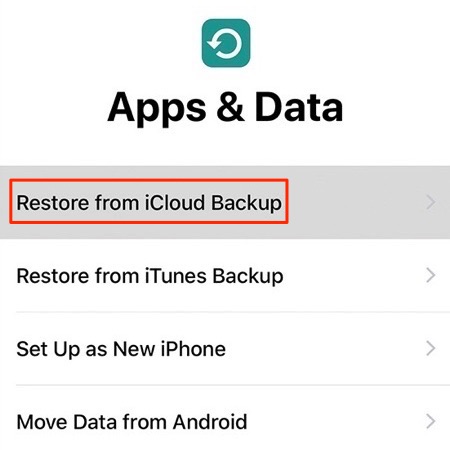
obnovte iPhone pomocí iCloud Backup a obnovte textové zprávy po obnovení továrního nastavení
Krok 3. Přihlaste se pomocí svého Apple ID a hesla a vyberte zálohu.
Krok 4. Na požádání se přihlaste ke svému účtu iCloud a počkejte na dokončení postupu.
Část 2: Obnovte iPhone pomocí zálohy iTunes Chcete-li obnovit textové zprávy po obnovení továrního nastavení
pokud jste vytvořili zálohu iTunes před resetováním iPhone na výchozí tovární nastavení, můžete svůj iPhone obnovit pomocí zálohy iTunes a získat zpět texty. Postupujte podle následujících kroků:
Krok 1. Spusťte iTunes a připojte svůj iPhone k počítači pomocí kabelu USB.
Krok 2. Stiskněte ikonu telefonu v iTunes.
Krok 3. Vyberte obnovit zálohu v iTunes a poté zvedněte jednu zálohu.
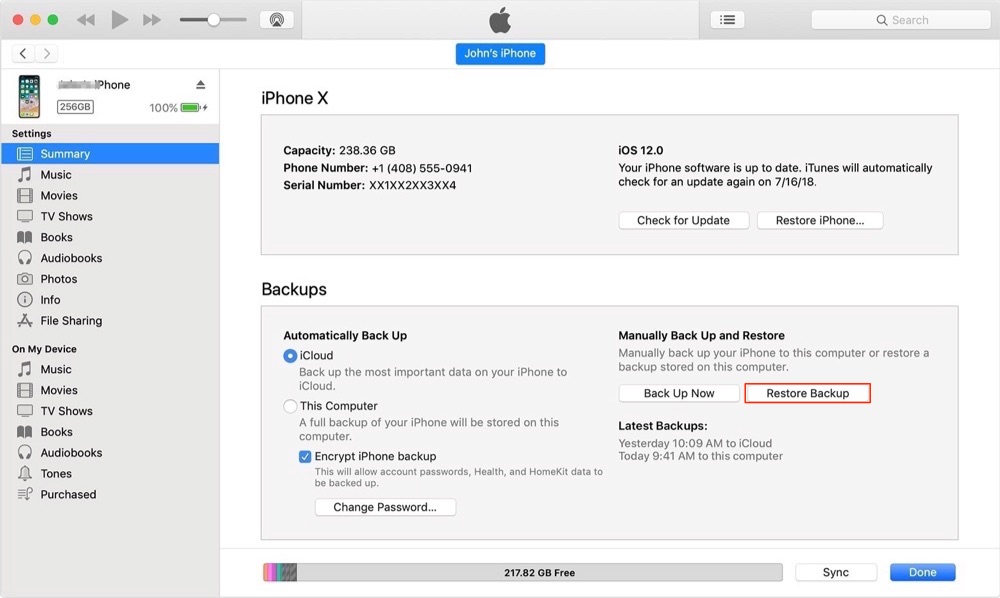
obnovte iPhone pomocí zálohy iTunes a obnovte textové zprávy po obnovení továrního nastavení
Krok 4. Klikněte na Obnovit a počkejte na dokončení postupu.
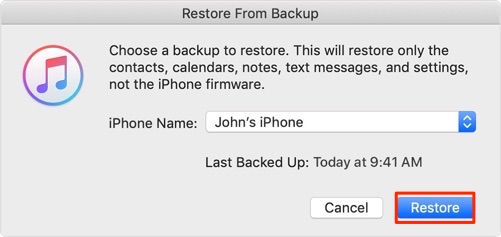
obnovte iPhone se zálohou iTunes pro obnovení textových zpráv po obnovení továrního nastavení
Část 3: Selektivně obnovte textové zprávy po obnovení továrního nastavení iPhone ze zálohy iCloud / iTunes
omezení výše uvedených dvou metod spočívá v tom, že musíte obnovit celý obsah zálohy do iPhone namísto pouze textových zpráv. Pokud chcete selektivně obnovit textové zprávy po obnovení továrního nastavení iPhone, vyzkoušejte PhoneRescue pro iOS-vynikající extraktor zálohování iPhone.
- vám umožní přístup k zálohování iCloud i iTunes a náhled textových zpráv v záloze před obnovením továrního nastavení.
- vám umožní vybrat textové zprávy, které potřebujete, a extrahovat je ze zálohy do počítače jako další místní zálohu nebo do zařízení pro okamžité použití.
- kromě historie chatování podporuje také obnovení příloh zpráv ze zálohy, včetně obrázků.
- kromě zpráv můžete také extrahovat a obnovit další soubory v záloze, jako jsou fotografie, kontakty, poznámky, kalendář atd.
jak se o získání PhoneRescue pro iOS stáhnout vyzkoušet? Poté postupujte podle podrobných pokynů a obnovte textové zprávy po obnovení továrního nastavení iPhone. Zde bereme jako příklad zálohu iTunes.
PhoneRescue-obnovení zpráv iPhone
chcete obnovit textové zprávy po obnovení továrního nastavení iPhone? Účelem tohoto článku je ukázat vám 3 metody, jak to udělat. Pokračujte ve čtení tohoto příspěvku a dozvíte se více.
Krok 1. Nainstalujte PhoneRescue pro iOS do počítače a otevřete jej. Připojte svůj iPhone pomocí kabelu USB. Na domovské stránce PhoneRescue pro iOS vyberte možnost „obnovit ze zálohy iTunes“ a kliknutím na šipku vpravo prohledáte počítač a zobrazí seznam všech záloh iTunes.
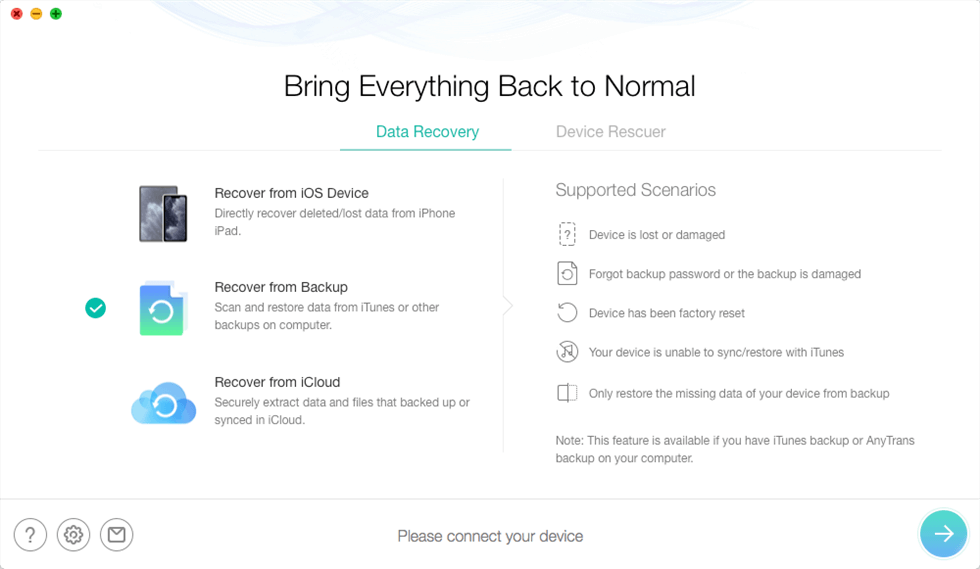
Vyberte Obnovit ze zálohy
Krok 2. Vyberte zálohu iTunes ze seznamu a klikněte na šipku vpravo. Ve výchozím nastavení budou vybrány všechny kategorie. Zrušte zaškrtnutí políčka „Vybrat vše“ a poté vyberte zprávy.
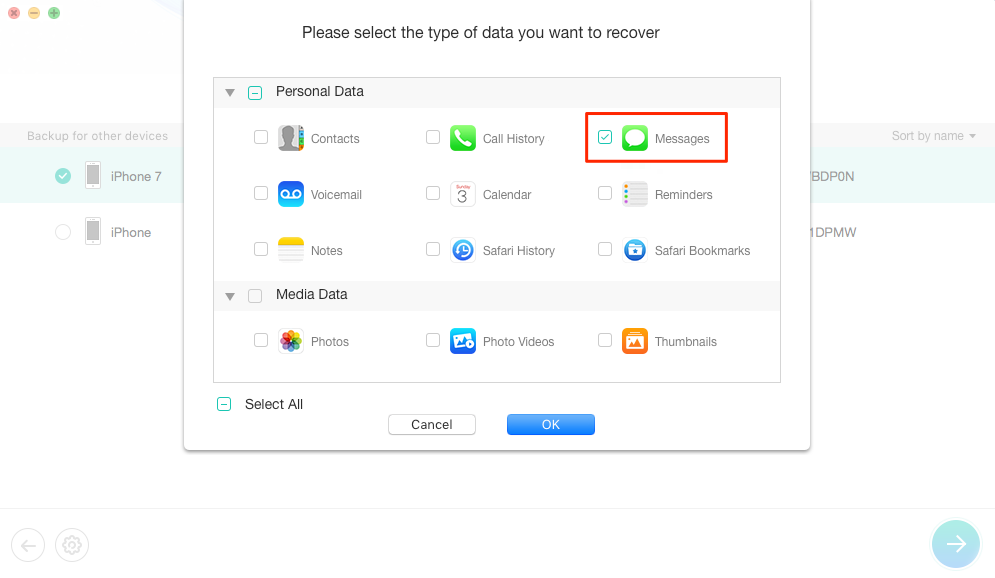
selektivně obnovit textové zprávy po obnovení továrního nastavení iPhone ze zálohy iTunes
Krok 3. Vyberte zprávy a přílohy zpráv a poté vyberte kontakty se zprávami, které chcete načíst. Zobrazte náhled textových zpráv v záloze a vyberte ty,které chcete obnovit, a klikněte na tlačítko „do počítače“ nebo „do zařízení“, abyste je dostali zpět do aplikace Zprávy počítače nebo iPhone.
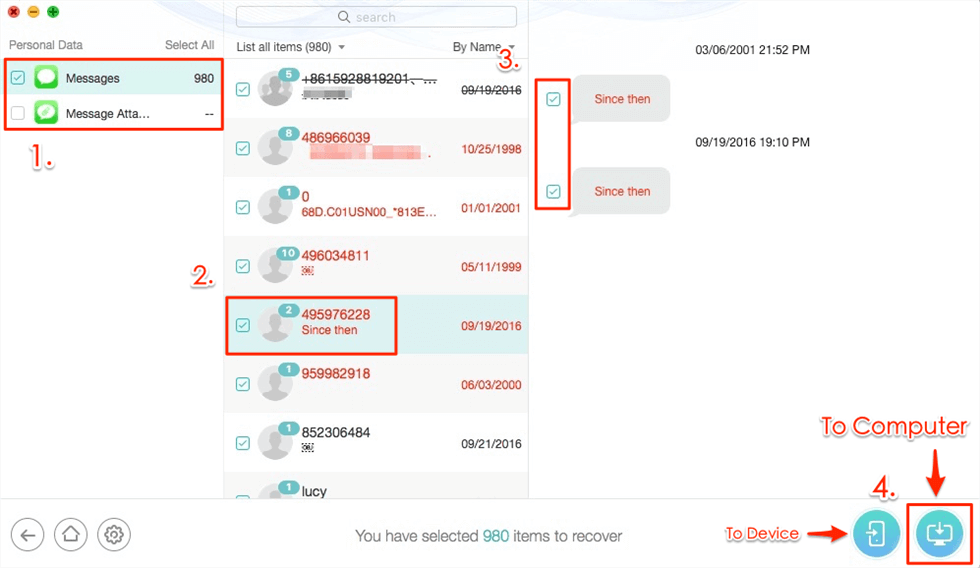
selektivně obnovit textové zprávy po obnovení továrního nastavení iPhone ze zálohy iTunes
spodní řádek
jak vidíte, PhoneRescue pro iOS Vám nabízí pohodlnější způsob obnovení textových zpráv po obnovení továrního nastavení iPhone. Není třeba obnovit iPhone už. Stačí extrahovat to, co opravdu chcete, ze zálohy iCloud nebo iTunes. PhoneRescue pro iOS přichází s 60 dny záruka vrácení peněz a celoživotní bezplatný Upgrade. Proč to nezkusit >

člen týmu iMobie stejně jako fanoušek Apple, rádi pomáhají více uživatelům řešit různé typy iOS & Android související problémy.
otázky týkající se produktů?Kontaktujte náš tým podpory a získejte rychlé řešení >




